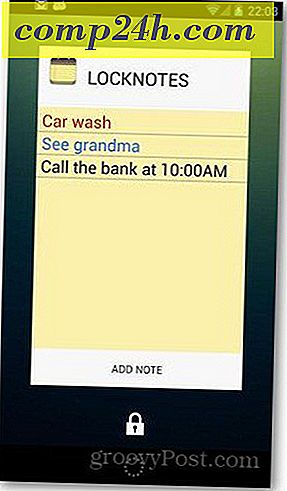Windows 10 Share Charm Nasıl Kullanılır
Windows 8'in piyasaya sürülmesinden bu yana, işletim sistemi sistem genelinde bir paylaşım arayüzü içeriyordu, ancak biz de Charms Bar'ın ilk günlerinde büyük bir hayranı olmadık. Windows 10'da, Charms Bar öldü ve bunun yerine, paylaşım özelliği File Explorer'a yerleşik. Bu büyük bir gelişmedir ve Windows 10'daki dosyaları e-posta veya sosyal medya üzerinden paylaşmayı çok daha kolay hale getirir.
Windows 10'da Instagram, Facebook ve Diğer Fotoğrafları Paylaşın
Dosya Gezgini'ndeki Paylaş sekmesi herhangi bir dosyayla çalışır, ancak sosyal medyada paylaşmak istediğiniz fotoğraf ve videolar için en kullanışlı olanıdır.
Örneğin, Resimlerim klasörümdeki bir fotoğrafı Instagram'da paylaşmak isterseniz, fotoğrafı seçin, Paylaş sekmesini seçin ve ardından Paylaş'ı tıklayın. Bu, mevcut uygulamalardan birini seçmenize izin veren Paylaşma cazibesini açacaktır.

Paylaşım cazibesi de Microsoft Edge gibi uygulamalarda kullanılabilir.

Microsoft Edge'de bulduğum başka bir harika paylaşım işlevi, bir kenara koyduğunuz paylaşma sekmeleridir.

Küme bölmesini açın, üç nokta menüsüne ve ardından Paylaşma sekmelerine tıklayın. Bu paylaşım cazibesini açacak; Desteklenen uygulamaların listesi sınırlıdır, ancak ilgilendiğiniz web sayfalarını e-postayla göndermek veya OneNote'a kopyalamak için harika bir yoldur.

Bu, Windows 10'da hoş bir eklenti, çünkü Windows 8 Charms Bar öldüğünde web sayfalarını paylaşma becerisi kısa sürede ortadan kalktı.
Windows 8 Charms Bar vs Windows 10 Hisse Çekimi
İçerik Oluşturucular Güncelleme sürümünde gördüğümüz gibi Windows 10 Share düğmesi ilk günlerden çok yol kat etti. Bu, Charms Bar'ı yukarı çekmek zorunda kaldığınız Windows 8'de aşırı derecede tıkandı:

Windows 10'da 9926'da bazı geliştirmeler görmeye başladık. Bu, bir dosyayı seçtiğinizde görünen Paylaş sekmesini gördüğümüz yer. Seçtiğiniz dosya türüne bağlı olarak farklı seçenekler vardır. Örneğin, bir klasör seçerseniz, Paylaş butonu grileşir, ancak Zip butonu kullanılabilir. Bir dosyayı sıkıştırdıktan sonra paylaşabilirsiniz. Paylaşım sekmesinde ayrıca, ağ paylaşım seçeneklerini yönetmenin yanı sıra, dosyaları yakma, yazdırma veya fakslama özelliği de bulunur.

Windows 10 deposu yerden çıkmadan önce, dosyaları bir kenar çubuğunda paylaşırdınız. Paylaşım kenar çubuğunu kapattığınızda, tüm verileriniz kayboldu ve buna geri dönemezdiniz. Örneğin, Facebook'ta uzun bir yazı yazacak olsaydınız ve başka bir resim eklemek isterseniz, yeniden baştan başlamanız gerekir. Neyse ki, bunun yerine Windows 10 uygulamasını kullanabildiğinden, İçerik Oluşturucular Güncellemesinde bu daha iyidir.

Daha önce olduğu gibi, Universal uygulamalarından da verileri paylaşabilirsiniz. Açık bir evrensel uygulama ile, Hava Durumu uygulamasını açtıktan sonra, sol üst köşedeki hamburger menüsünü ve ardından Paylaş'ı tıklayın.

Ayarlar> Sistem> Paylaş'a giderek paylaşım seçeneklerini değiştirebilir ve burada paylaşmak istediğiniz uygulamaları açabilir veya kapatabilir ve uygulamaların listede nasıl görüneceği sırasını değiştirebilirsiniz.

Genel olarak, Paylaş düğmesi çok yol kat etti. İlk yinelemesinde, bunun farklı bir şekilde tasarlandığını görmek istediğimizi, bunun yerine Paylaş düğmesini tıkladığınızda uygulamaların bir açılır menüye sahip olduğunu belirledik. Ayrıca, Paylaşım çekilişi'ni tıklatarak Windows 8'de olduğu gibi bir web sayfasını paylaşamadığımızı da belirttik. Bu öğelerin ikisi de, Windows 10'da paylaşım yapmayı çok daha iyi hale getiren İçerik Oluşturucu Güncellemesi'nde ele alınmıştır.
Dosyaları doğrudan Windows 10 Dosya Gezgini'nden mi yüklüyorsunuz? Microsoft bu özellik hakkında daha sonra ne düzeltmeli?